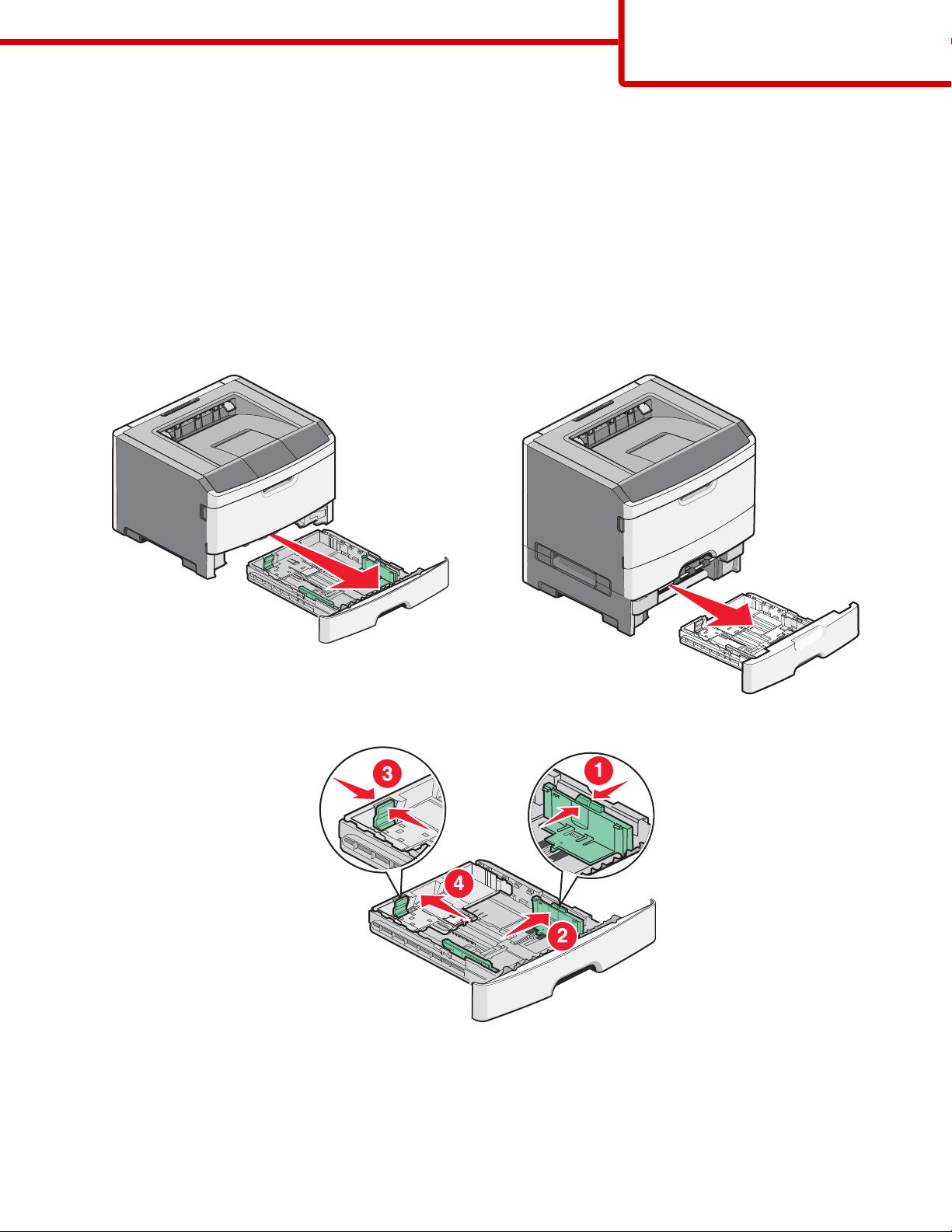
Drukowanie
Strona 1 z 11
Drukowanie
W tej części opisano ładowanie zasobników na 250 i 550 arkuszy oraz ładowanie podajnika uniwersalnego. Zawiera
ona również informacje na temat orientacji arkusza papieru, ustawień Rozmiar papieru i Typ papieru oraz łączenia i
rozłączania zasobników.
Ładowanie zasobników
1 Wyciągnij zasobnik całkowicie na zewnątrz.
Uwaga: Nie należy wyjmować zasobników w trakcie drukowania zadania lub gdy na wyświetlaczu widoczny jest
komunikat Zajęta. Może to spowodować zacięcie.
2 Ściśnij i przesuń prowadnicę papieru do położenia zgodnego z rozmiarem ładowanego papieru.
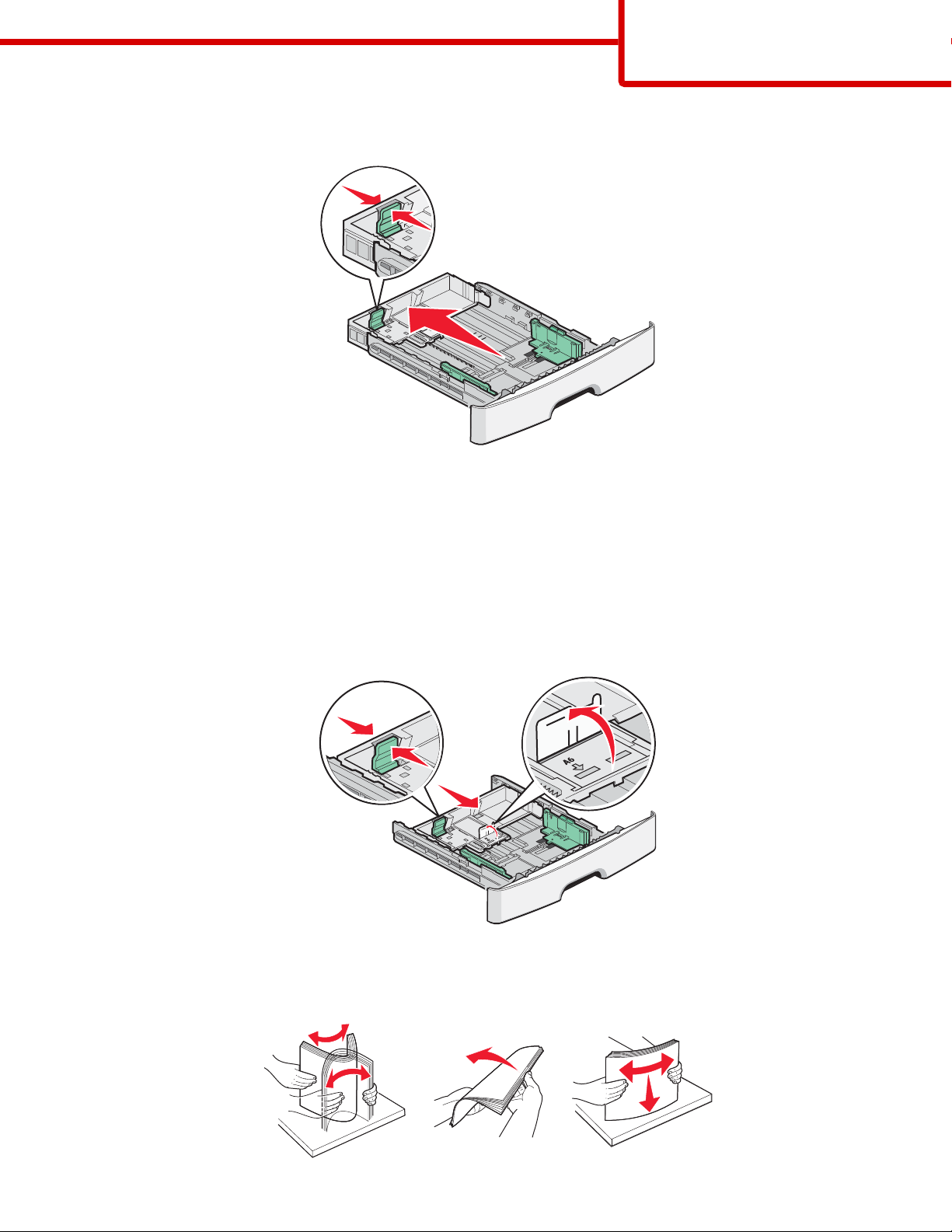
Drukowanie
Strona 2 z 11
W przypadku długiego papieru, takiego jak A4 lub Legal, ściśnij i przesuń prowadnicę długości do tyłu w celu
dostosowania długości ładowanego papieru.
Jeżeli ładowany jest papier o rozmiarze A6:
a Ściśnij i przesuń prowadnicę długości w kierunku środka zasobnika do pozycji odpowiadającej rozmiarowi A5.
b Podnieś ogranicznik A6.
Uwagi:
• Zasobnik 1 mieści tylko 150 arkuszy papieru o rozmiarze A6. Należy zwrócić uwagę na linię maksymalnego
ładowania na ograniczniku A6 wskazującą maksymalną wysokość ładowania papieru o rozmiarze A6. Nie
próbuj przeładować zasobnika.
• Papieru o rozmiarze A6 nie można załadować do zasobnika 2.
Uwaga: Pomocniczo należy skorzystać z oznaczników rozmiaru znajdujących się na dnie zasobnika.
3 Wygnij stos papieru w jedną i w drugą stronę, aby rozdzielić arkusze, a następnie go przekartkuj. Nie składaj ani
nie zagniataj papieru. Wyrównaj krawędzie stosu, opierając go na płaskiej powierzchni.
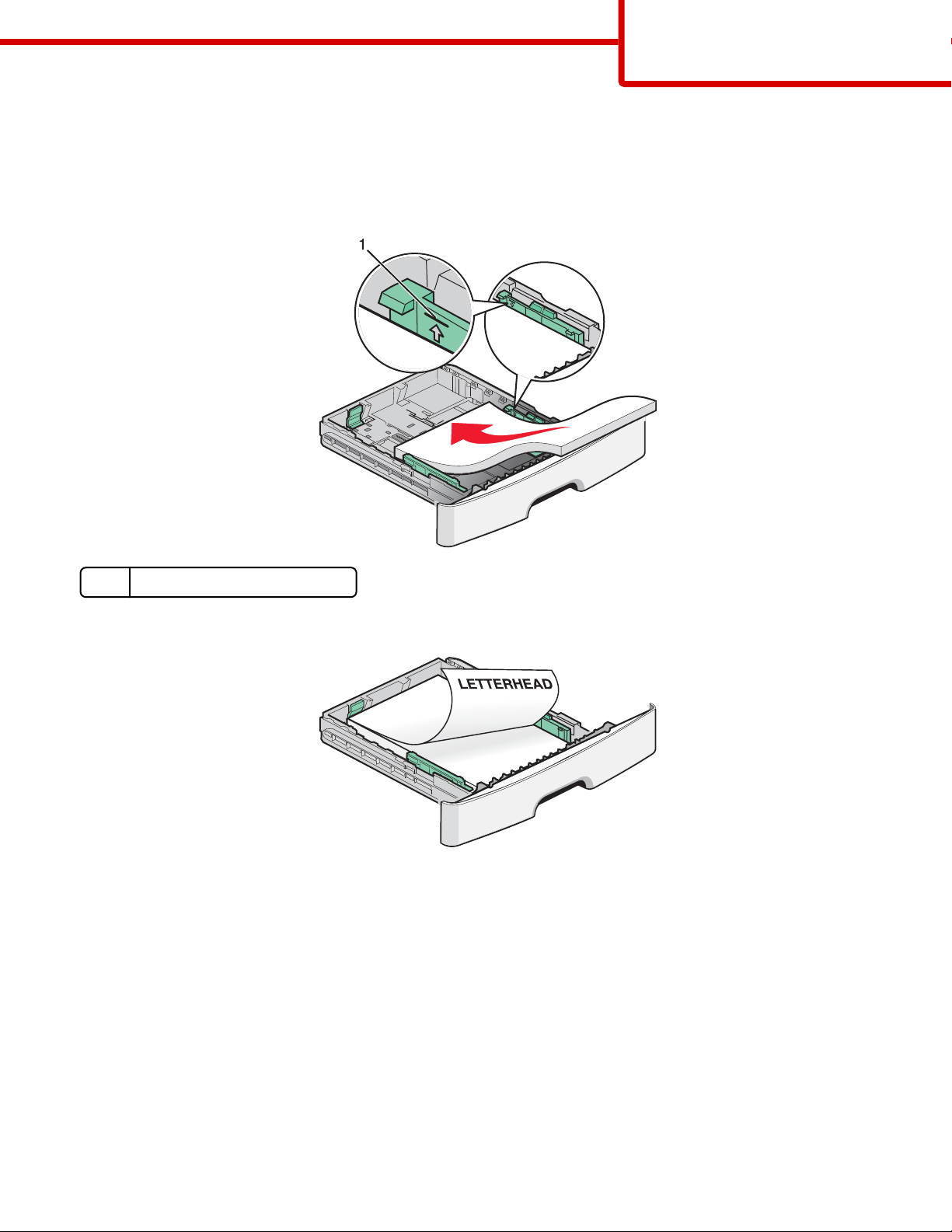
Drukowanie
Strona 3 z 11
4 Załaduj stos papieru w kierunku tyłu zasobnika tak, jak to pokazano, stroną przeznaczoną do drukowania
skierowaną do dołu.
Uwaga: Linie ładowania znajdujące się na prowadnicy szerokości oznaczają maksymalną dozwoloną wysokość
stosu papieru. Nie ładuj papieru o rozmiarze A6 do linii maksymalnego poziomu; zasobnik mieści tylko 150 arkuszy
papieru A6.
1 Linia maksymalnego ładowania
Załaduj papier firmowy górną krawędzią arkusza w kierunku przodu zasobnika i nadrukiem skierowanym w dół.
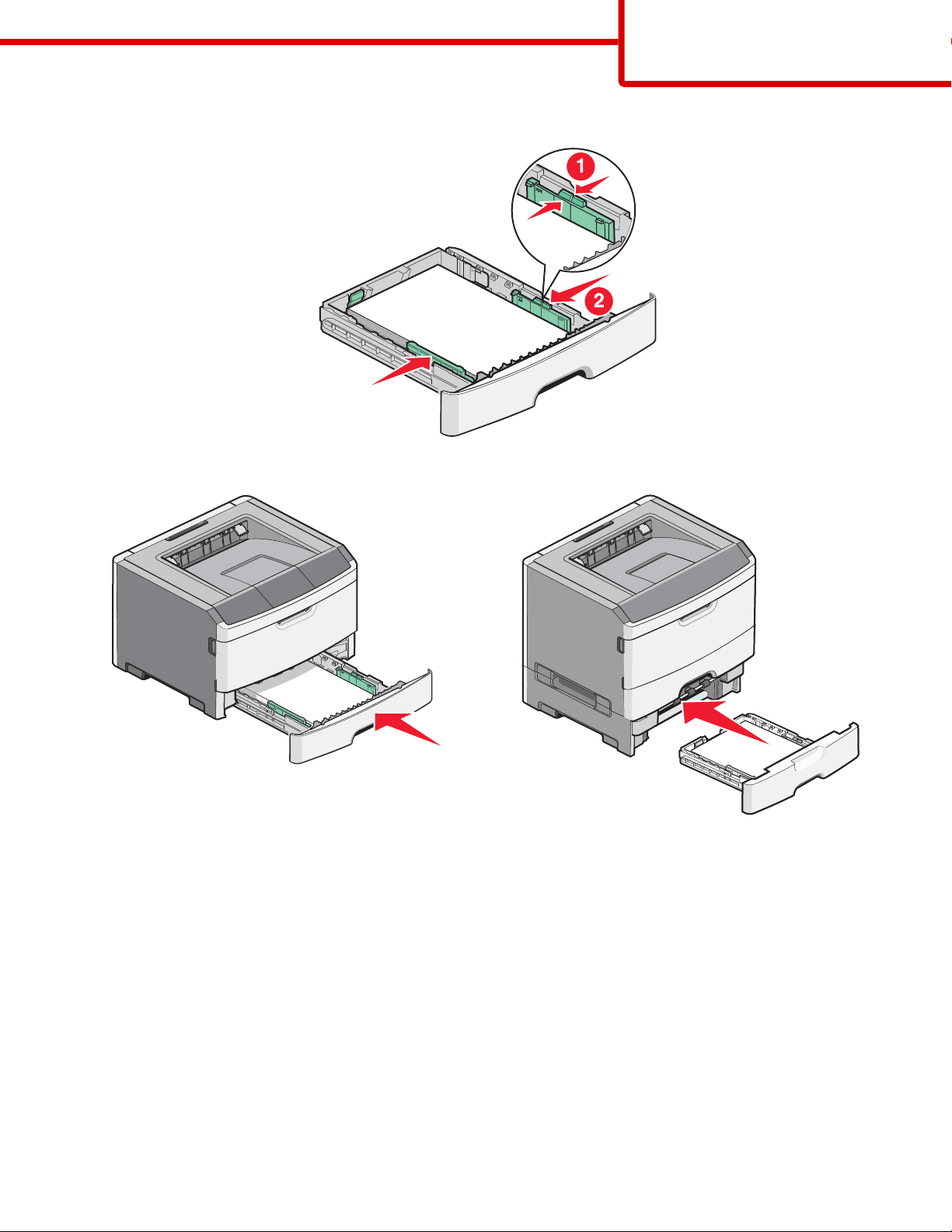
5 Ściśnij i przesuń prowadnice, aby delikatnie dotykały boku stosu.
6 Włóż zasobnik.
Drukowanie
Strona 4 z 11
7 Jeśli załadowano inny typ papieru niż poprzednio załadowany do zasobnika, należy z menu Papier zmienić
ustawienie opcji Rozmiar/Typ papieru.

Drukowanie
Strona 5 z 11
Korzystanie z podajnika uniwersalnego
Podajnika uniwersalnego można używać do drukowania na papierach o różnym rozmiarze albo na nośnikach
specjalnych, takich jak karty, folie, etykiety papierowe i koperty. Podajnika uniwersalnego można również używać do
drukowania na pojedynczych stronach papieru firmowego lub nośnikach specjalnych, których nie przechowuje się w
zasobnikach.
Otwieranie podajnika uniwersalnego
1 Chwyć za uchwyt i opuść drzwiczki podajnika uniwersalnego.
2 Wyciągnij przedłużenie za podniesiony uchwyt.
3 Wyciągnij przedłużenie za podniesiony uchwyt tak, aby obrócił się do przodu.

Drukowanie
Strona 6 z 11
4 Delikatnie przemieszczaj element w dół, co spowoduje całkowite wysunięcie się i otwarcie podajnika
uniwersalnego.
Ładowanie nośników do podajnika uniwersalnego
1 Naciśnij występ umieszczony na prawej prowadnicy szerokości i całkowicie wysuń prowadnice.
2 Przygotuj do załadowania papier lub nośniki specjalne.
• Zegnij arkusze papieru lub etykiet papierowych w jedną i w drugą stronę, aby je rozdzielić, a następnie
przekartkuj stos. Papieru ani etykiet nie należy składać ani marszczyć. Wyrównaj krawędzie arkuszy na płaskiej
powierzchni.
• Złap folie za krawędzie i przekartkuj stos. Wyrównaj krawędzie arkuszy na płaskiej powierzchni.
Uwaga: Należy unikać dotykania strony folii przeznaczonej do zadrukowania. oraz uważać, żeby ich nie
porysować.

Drukowanie
Strona 7 z 11
• Przed załadowaniem zegnij stos kopert w jedną i w drugą stronę, aby je rozdzielić, a następnie przekartkuj je.
Wyrównaj krawędzie na płaskiej powierzchni.
Uwaga: Przekartkowanie zapobiega sklejaniu się krawędzi kopert. Ułatwia również prawidłowe ich podawanie,
co zapobiega zacięciom. Kopert nie należy składać ani marszczyć.
3 Ładowanie papieru lub nośnika specjalnego
Uwagi:
• Podczas ładowania papieru do podajnika uniwersalnego nie używaj siły. Umieszczenie w podajniku zbyt dużej
liczby arkuszy może spowodować zacięcie papieru.
• Nie należy przekraczać maksymalnej dozwolonej wysokości stosu papieru lub nośników specjalnych i na siłę
wpychać nośników pod ograniczniki stosu umieszczone na prowadnicach.

Drukowanie
Strona 8 z 11
• Papier, karty i folie ładuj stroną do drukowania skierowaną w górę i górną krawędzią w kierunku drukarki. Aby
uzyskać więcej informacji o ładowaniu folii zapoznaj się z instrukcjami na ich opakowaniu.
• Papier firmowy z logo należy ładować stroną do druku skierowaną w górę, górną krawędzią skierowaną do
drukarki.
• Załaduj koperty stroną ze skrzydełkami skierowaną w dół i miejscem na znaczek położonym w sposób pokazany
na rysunku. Znaczek i adres pokazane są, aby zilustrować prawidłową orientację ładowanych kopert.
Ostrzeżenie — istnieje możliwość uszkodzenia: Nie należy używać kopert ze znaczkami, wyściełanych, z
klamrami, zatrzaskami, okienkami lub z samoprzylepnymi skrzydełkami. Koperty tego typu mogą poważnie
uszkodzić drukarkę.

Drukowanie
Strona 9 z 11
4 Naciśnij występ prawej prowadnicy szerokości i delikatnie dosuń prowadnice do boku stosu nośnika.
5 Wsuń papier delikatnie do środka podajnika, aż się zatrzyma. Papier powinien leżeć płasko w podajniku
uniwersalnym. Upewnij się, że papier leży swobodnie w podajniku i nie jest zawinięty lub pomarszczony.
6 Na panelu operacyjnym drukarki ustaw Rozmiar papieru i Typ papieru.
Ustawianie rozmiaru i typu papieru
Jeśli dla każdego zasobnika ustawiono takie same wartości dla opcji Rozmiar papieru i Typ papieru, zasobniki te
zostaną automatycznie połączone.
Uwaga: Jeśli papier ładowany do zasobnika ma ten sam rozmiar, co poprzednio, zmiana ustawienia Rozmiar papieru
nie jest konieczna.
1 Upewnij się, że drukarka jest włączona i wyświetlany jest komunikat Gotowa.
2 Naciśnij przycisk na panelu operacyjnym drukarki.
Zostanie wyświetlone
Menu papieru.
3 Naciśnij przycisk .
4 Naciskaj przyciski strzałek w górę lub w dół, aż pojawi się opcja Rozmiar/typ papieru, a następnie naciśnij
przycisk
.
5 Naciskaj przyciski strzałek w górę lub w dół, aż pojawi się właściwy zasobnik lub podajnik, a następnie naciśnij
przycisk
.

Drukowanie
Strona 10 z 11
6 Naciskaj przyciski strzałek w lewo lub w prawo, aż pojawi się właściwy rozmiar, a następnie naciśnij przycisk .
Zostanie wyświetlone menu Typ papieru.
7 Naciskaj przyciski strzałek w lewo lub w prawo, aż pojawi się właściwy typ, a następnie naciśnij przycisk .
Zostanie wyświetlony komunikat Wysyłanie wyboru, a następnie opcja Rozmiar/typ papieru.
Drukowanie na nośnikach specjalnych
Nośnikami specjalnymi mogą być karty, folie, etykiety i koperty, czyli wszystkie nośniki oprócz papieru.
1 Załaduj nośnik specjalny w sposób odpowiedni dla zasobnika lub uniwersalnego podajnika. W razie potrzeby
dodatkowe informacje można znaleźć w następujących sekcjach:
• „Ładowanie zasobników” na stronie 1
• „Korzystanie z podajnika uniwersalnego” na stronie 5
2 Za pomocą panelu operacyjnego drukarki ustaw opcje Typ papieru oraz Rozmiar papieru odpowiednio do
załadowanego nośnika specjalnego.
3 Za pomocą aplikacji używanej na komputerze określ typ, rozmiar i źródło papieru odpowiednio dla załadowanych
nośników specjalnych. Wykonaj jedną z poniższych czynności:
Dotyczy tylko użytkowników systemu Windows
a Otwórz dokument i kliknij kolejno polecenia: Plik Drukuj.
b Kliknij opcję Właściwości, Preferencje, Opcje lub Ustawienia.
c W polu listy Źródło formularza wybierz źródło zawierające załadowany papier.
d W polu listy Typ formularza kliknij typ papieru.
e W polu listy Rozmiar formularza wybierz odpowiedni rozmiar papieru.
f Kliknij przycisk OK, a następnie przycisk Drukuj.
Dotyczy użytkowników komputerów Macintosh
W przypadku komputerów z systemem Mac OS X:
a Dostosuj ustawienia w oknie dialogowym Ustawienia strony.
1 Przy otwartym dokumencie wybierz kolejno menu Plik > Ustawienia strony.
2 Z menu podręcznego Rozmiar papieru wybierz rozmiar papieru lub utwórz rozmiar niestandardowy zgodny
z załadowanym papierem.
3 Kliknij przycisk OK.
b Dostosuj odpowiednio ustawienia drukowania w oknie dialogowym drukowania.
1 Otwórz dokument i wybierz kolejno menu Plik > Drukuj.
W razie potrzeby kliknij trójkąt, aby wyświetlić więcej opcji.
2 Z opcji drukowania lub menu podręcznego Kopie i strony wybierz opcję Funkcje drukarki.
3 Z menu podręcznego Zbiory funkcji wybierz opcję Papier.
4 Z menu podręcznego Typ papieru wybierz typ papieru.
5 Kliknij przycisk Drukuj.
W systemie Mac OS 9:
1 Dostosuj ustawienia w oknie dialogowym Ustawienia strony:
a Przy otwartym dokumencie wybierz kolejno menu Plik > Ustawienia strony.
b Z menu podręcznego Papier wybierz rozmiar papieru lub utwórz rozmiar niestandardowy zgodny z
załadowanym papierem.

c Kliknij przycisk OK.
2 Dostosuj odpowiednio ustawienia drukowania w oknie dialogowym drukowania.
a Otwórz dokument i wybierz kolejno menu Plik > Drukuj.
b Wybierz opcję Źródło papieru, a następnie zasobnik, do którego załadowano odpowiedni papier.
c Kliknij przycisk Drukuj.
4 Kliknij przycisk OK, a następnie w zwykły sposób wyślij zadanie drukowania.
Drukowanie
Strona 11 z 11
